发布时间:2019-07-12 17: 52: 38
格式的互相转换在电脑中运用的比较多,在CDR文档中又是如何将文档转换为CAD格式的呢?下面跟随小编来一起步骤操作完成这项转换操作吧。
1.首先选择CDR的文件,在“文件”功能里,鼠标点击“导出”或者用组合键“CTRL+E”。
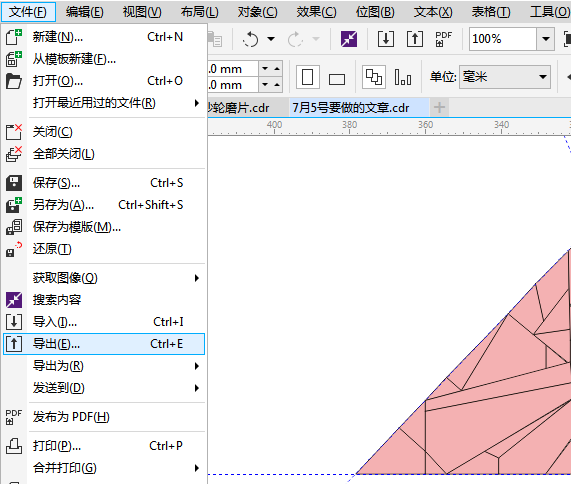
2.在弹出的“导出”界面中,鼠标单击“保存类型”的选项,选择文件类型为“DWG-AutoCAD”之后,选择导出文件。
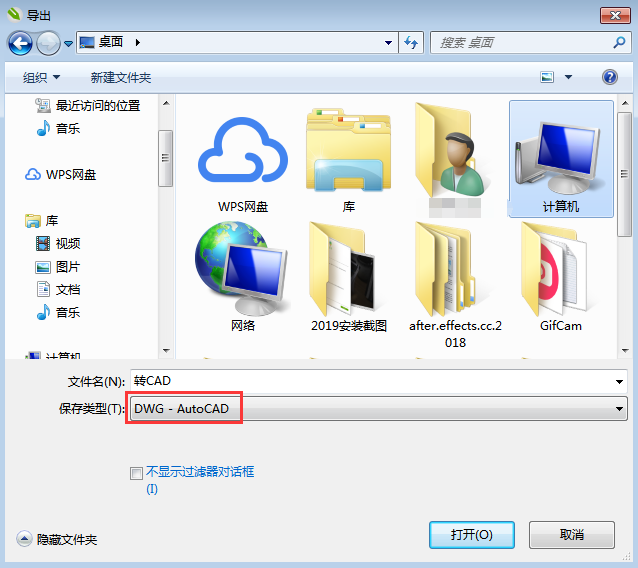
3.在“导出到AutoCAD”窗口,选择需要导出的版本,根据你autocad版本进行选择。
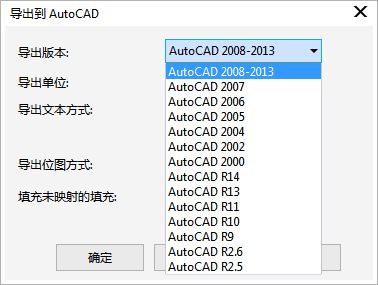
4.在导出单位里面建议选择“毫米”其他不变,点击“确定”后,就可以把CDR文件转换“DWG”文件了。
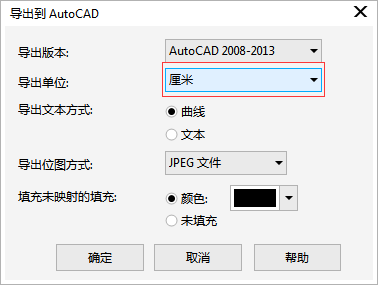
CorelDRAW官方公众号给各位送福利了,现在关注“CorelDRAWVIP”,回复“素材”就有海量模板素材等你领取,请准备好超大空间的硬盘哦~
展开阅读全文
︾